Nota
L'accesso a questa pagina richiede l'autorizzazione. È possibile provare ad accedere o modificare le directory.
L'accesso a questa pagina richiede l'autorizzazione. È possibile provare a modificare le directory.
È possibile usare Azure Data Studio per connettersi ed eseguire query su Synapse SQL in Azure Synapse Analytics.
Connessione
Per connettersi a Synapse SQL, aprire Azure Data Studio e selezionare Nuova connessione.
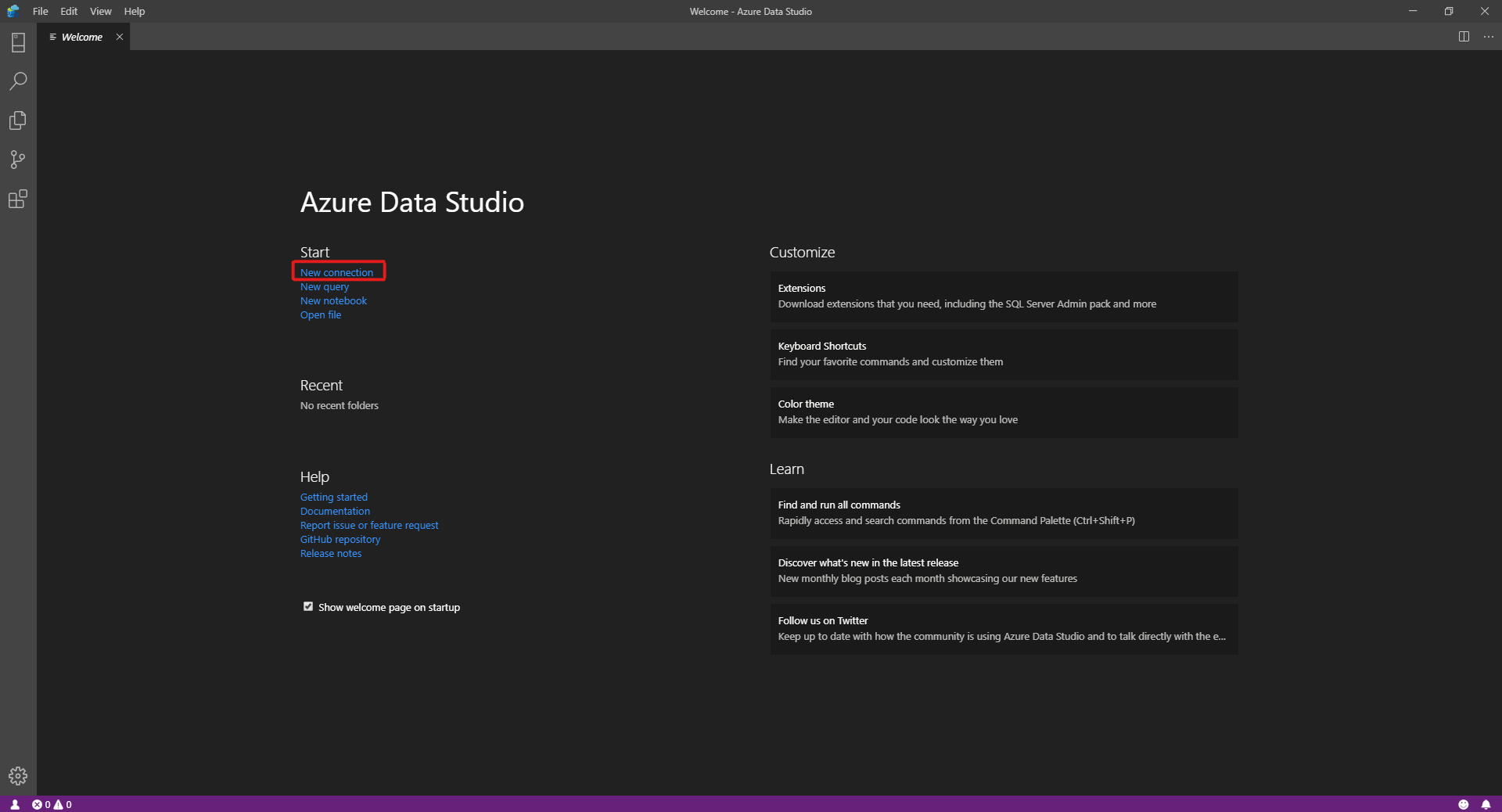
Scegliere Microsoft SQL Server per Tipo di connessione.
Per la connessione sono necessari i parametri seguenti:
- Server: server nel formato
<Azure Synapse workspace name>-ondemand.sql.azuresynapse.net - Database: nome del database
Nota
Se si preferisce usare il pool SQL serverless, l'URL sarà simile al seguente:
<Azure Synapse workspace name>-ondemand.sql.azuresynapse.net.
Se si preferisce usare il pool SQL dedicato, l'URL sarà simile al seguente:
<Azure Synapse workspace name>.sql.azuresynapse.net
Scegliere Autenticazione di Windows, Microsoft Entra ID o Account di accesso SQL per Tipo di autenticazione.
Per usare Account di accesso SQL come tipo di autenticazione, aggiungere i parametri nome utente/password:
- Utente: utente del server nel formato
<User> - Password: password associata all'utente
Per usare Microsoft Entra ID, è necessario scegliere il tipo di autenticazione necessario.
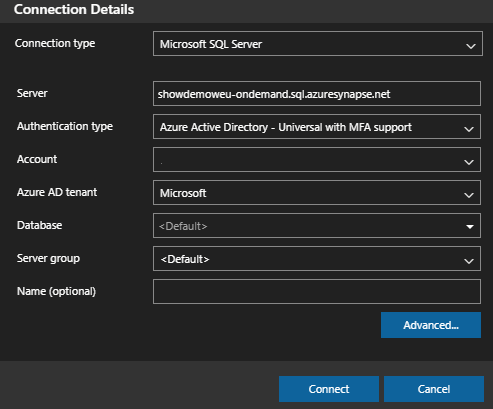
Lo screenshot seguente mostra l'opzione Dettagli connessione per Autenticazione di Windows:
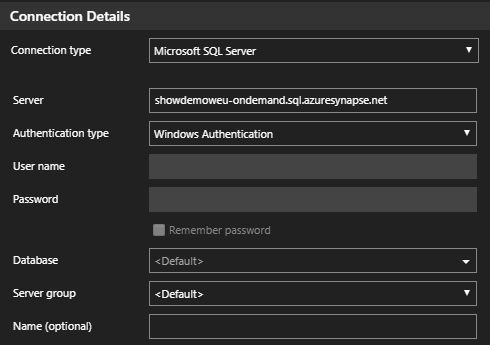
Lo screenshot seguente mostra l'opzione Dettagli connessione per Account di accesso SQL:
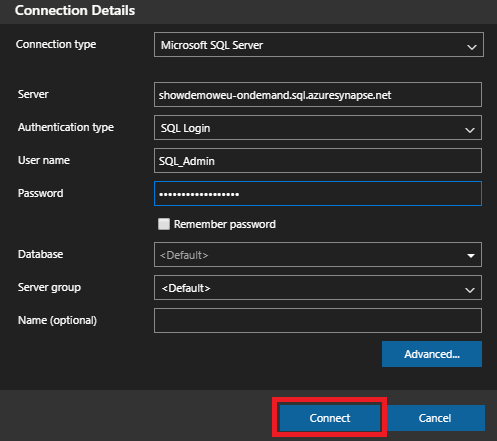
Dopo aver effettuato l'accesso, verrà visualizzato un dashboard simile a questo: 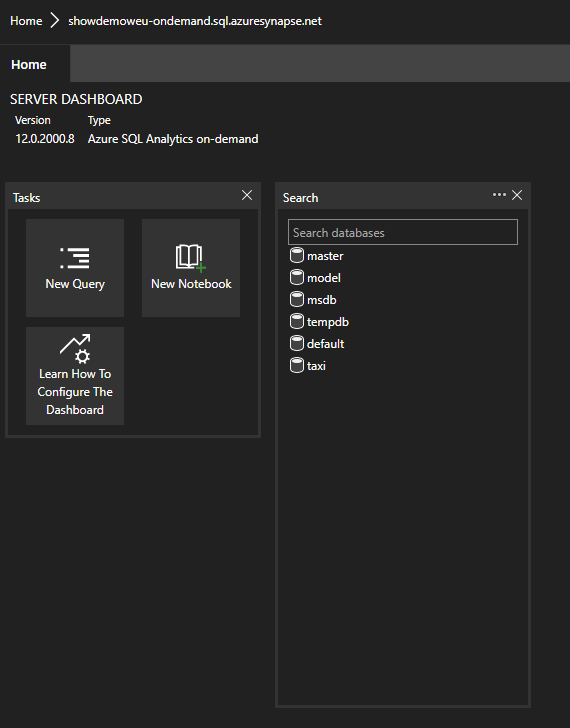
Query
Dopo aver stabilito la connessione, è possibile eseguire possibile eseguire query su Synapse SQL usando le istruzioni Transact-SQL (T-SQL) supportate nell'istanza. Per iniziare, selezionare Nuova query nella vista del dashboard.
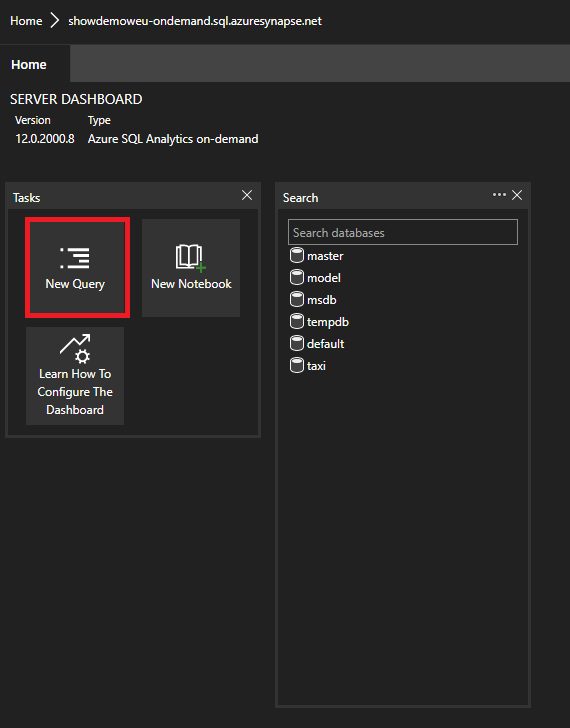
È ad esempio possibile usare l'istruzione Transact-SQL seguente per eseguire query su file Parquet con il pool SQL serverless:
SELECT COUNT(*)
FROM
OPENROWSET(
BULK 'https://azureopendatastorage.blob.core.windows.net/censusdatacontainer/release/us_population_county/year=20*/*.parquet',
FORMAT='PARQUET'
)
Passaggi successivi
Esplorare altri modi per connettersi a Synapse SQL:
Per altre informazioni, vedere Usare Azure Data Studio per connettersi ed eseguire una query sui dati con un pool SQL dedicato in Azure Synapse Analytics.